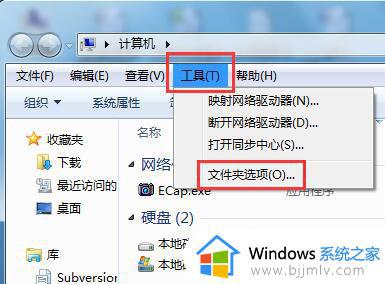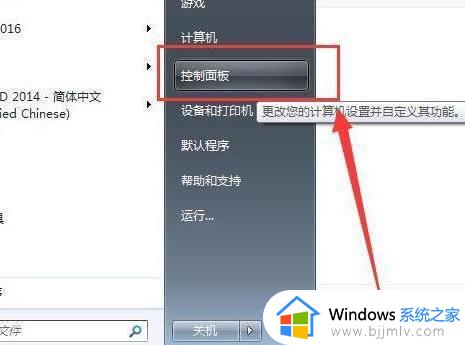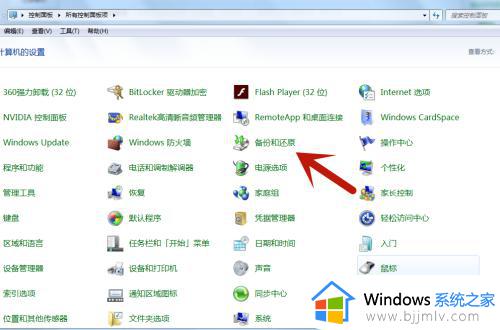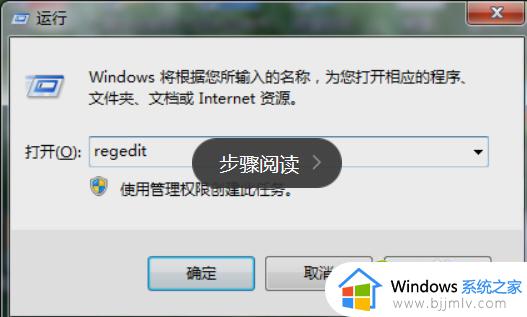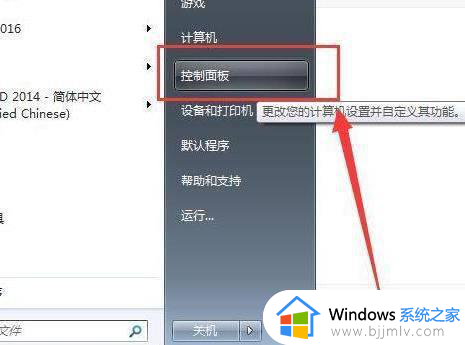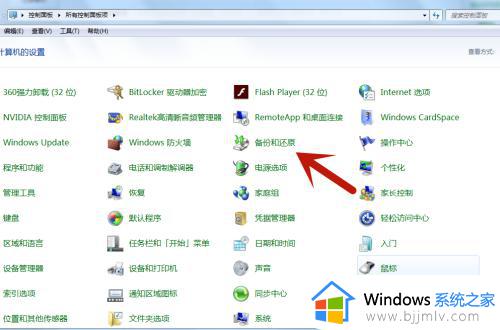win7系统如何恢复原来的打开方式 win7电脑上打开方式怎么恢复原来
在操作win7系统的过程中,由于电脑中的文件格式不同,因此用户在打开时往往需要设置相应的打开方式,而当win7系统的打开方式修改过于频繁之后,有些用户就想要将其进行还原到原来的方式,对此win7系统如何恢复原来的打开方式呢?下面小编就来告诉大家win7电脑上打开方式恢复原来操作方法。
具体方法:
1、首先打开注册表。

2、这里有两种方法,一种是Ctrl+F搜索.log,另一种是根据路径找,路径地址为:HKEY_CURRENT_USER\Software\Microsoft\Windows\CurrentVersion\Explorer\FileExts,在FileExts下找到.log项。
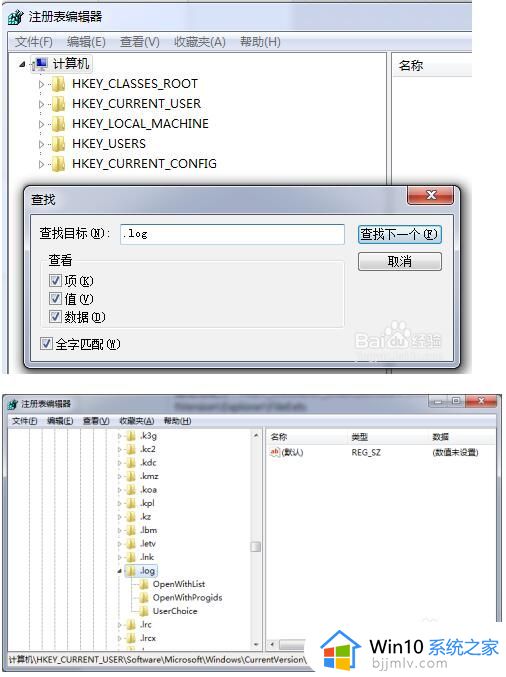
3、.log项下面有个UserChoice项。表示后缀名为log的文件被其他程序方式打开。将UserChoice项删除。
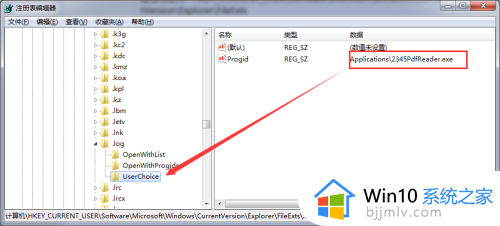
4、最后打开任务管理器,将explorer的进程,杀掉,重启资源管理器。文件的打开方式就还原回来了。
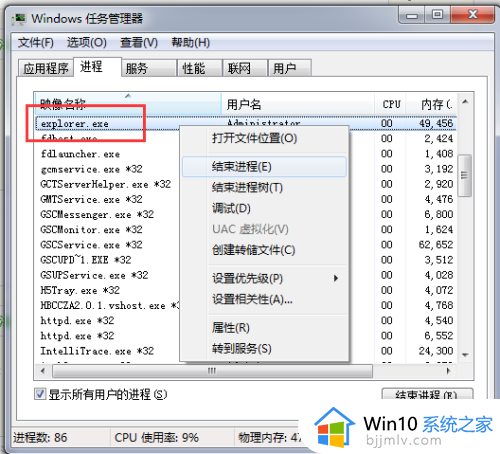

上述就是小编教大家的win7电脑上打开方式恢复原来操作方法了,有不懂得用户就可以根据小编的方法来操作吧,希望能够帮助到大家。